
时间:2021-09-03 06:31:42 来源:www.win10xitong.com 作者:win10
刚刚小编在百度知道上看见一位网友在提问,问题是说他在用电脑的时候遇到了Win10系统开机提示服务器正在运行中的问题,因为考虑到很多网友都不太精通win10系统,对Win10系统开机提示服务器正在运行中的问题如果遇到了也可能会束手无策。要是你急着处理这个Win10系统开机提示服务器正在运行中的情况,就没有时间去找高手帮忙了,我们就自己来学着弄吧,其实可以效仿小编的这个流程进行如下操作:1、由于之前在上大学的时候需要安装netkeeper 来拨号连接,但是回家后就无需拨号就可以联网,可能是netkeeper 和自动联网存在冲突的缘故,打开开始菜单 -- 设置;2、点击系统就比较简单的处理它了。接下去我们就配合图片手把手的教各位Win10系统开机提示服务器正在运行中的详尽处理手法。
方法一:校园宽带拨号软件netkeeper 导致
1、由于之前在上大学的时候需要安装netkeeper 来拨号连接,但是回家后就无需拨号就可以联网,可能是netkeeper 和自动联网存在冲突的缘故,打开开始菜单 -- 设置;

2、点击系统;

3、点击应用和功能,在右侧找到netkeeper ,点击后会显示卸载按钮,点击将其卸载即可!

方法二:系统服务不正常所引起
1、按下Win键+R组合键 打开运行,输入Services.msc回车打开服务,如图:
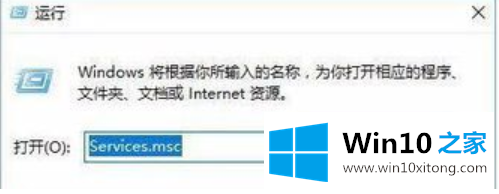
2、在服务页面中找到名为Background Intelligent Transfer Service的服务,我们可以在英文输入法状态下按下 B 即可快速找到该服务;

3、找到Background Intelligent Transfer Service后双击打开,将其启动类型修改为手动 ,然后点击确定;
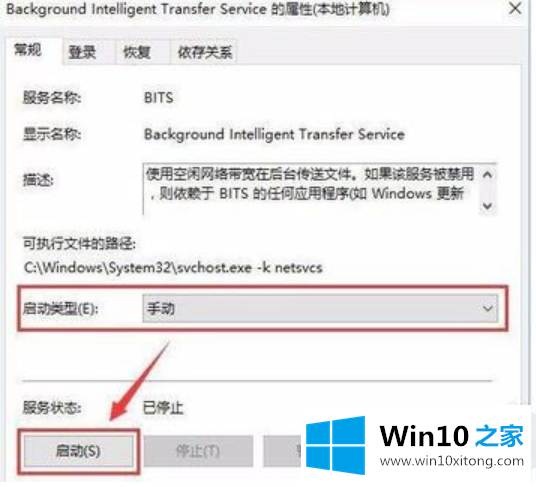
4、接着在Background Intelligent Transfer Service上单击右键,选择停止即可!

Win10系统开机提示服务器正在运行中的详尽处理手法就给大家分享到这里了,我们非常期待这篇文章能够给你带来帮助。